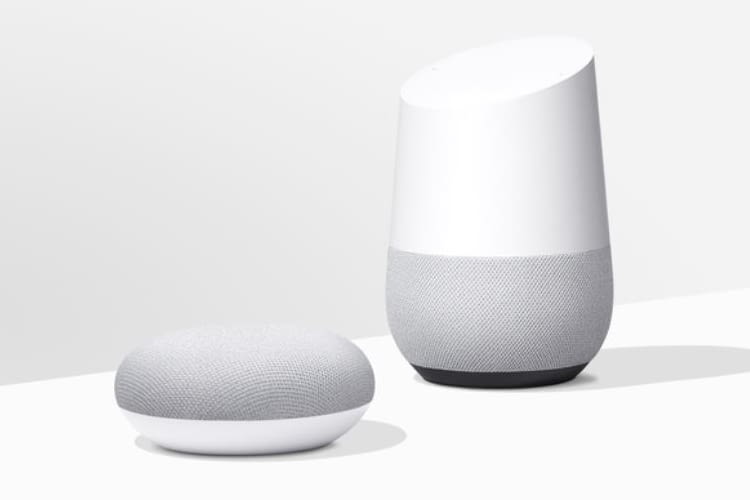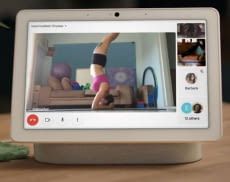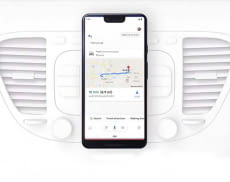Google Home und Chromecast koppeln: Die Vorbereitung
Bevor es mit dem Streaming von Filmen oder Youtube-Clips via Sprachsteuerung mit Google Home oder Google Home Mini losgehen kann, sind folgende Dinge nötig:
- Ein Fernsehgerät mit freier HDMI-Schnittstelle oder ein Fernsehgerät mit integrierter Chromecast-Technologie.
- Ein Goolge Home oder Google Home Mini mit Google Assistant.
- Ein funktionierendes WLAN-Netzwerk.
- Ein Smartphone oder Tablet auf dem die Google Home App (Android / iOS) installiert ist.
Google Chromecast mit dem TV-Gerät verbinden
Die Verbindung des Chromecast Streaming-Sticks mit dem TV-Gerät ist einfach:
- Verbinden Sie ein Ende des mitgelieferten USB-Kabels mit dem Chromecast-Stick und das andere mit dem Netzteil. Stecken Sie den Stecker des Netzteils dann in die Steckdose
- Danach den Streaming-Stick an einen freien HDMI-Steckplatz am Fernsehgerät anschließen
- Ist kein Steckdosenplatz mehr frei, kann das USB-Kabel auch an einen USB-Steckplatz am TV-Gerät angeschlossen werden.
Chromecast einrichten in der Google Home App
Ist Google Chromcast mit dem Gerät verbunden, geht es jetzt um die Verbindung zwischen dem Chromecast Streaming-Stick und Google Home. Dies erfolgt über die Google Home App auf dem Smartphone oder einem Tablet. Wichtig ist, dass sich sowohl Chromecast wie auch das Gerät, auf dem die Google Home App läuft, im gleichen WLAN-Netz befinden.
- Öffnen Sie die Google Home App und tippen Sie oben links auf das Gerätesymbol.
- Die Google Home App sucht automatisch nach Geräten in der Nähe, die eingerichtet werden können.
- Hat die Google Home App den Chromecast Stick erkannt, einfach auf „Weiter“ tippen und den Stick zu den hinzuzufügenden Geräten zuordnen.
- Die App verbindet jetzt das Tablet oder Smartphone mit dem Chromecast Streaming-Stick.
- Auf dem TV-Gerät sollte jetzt ein Code erscheinen, den man mit „Ja“ akzeptiert. Damit wird sichergestellt, dass das richtige Gerät verbunden wird.
- Danach erfolgen noch Fragen zu den Datenschutzeinstellungen, hier lässt sich festlegen, ob man damit einverstanden ist, Nutzerdaten an Google zu senden.
- Unter Umständen muss die Region eingegeben werden.
- Jetzt kann man den Raum auswählen, in dem sich das Gerät befindet, auf das gestreamt werden soll und das mit dem Chromecast Streaming-Stick verbunden ist. Wer will, kann hier auch einen eigenen Raum definieren.
- Ist der Chromecast-Stick über WLAN mit dem Netzwerk verbunden, wählen sie das WLAN aus, mit dem das Google-Chromecast-Gerät verbunden werden soll und geben Sie das Passwort für das Netzwerk ein. Die Google Home App speichert die Netzwerkeinstellung auf Wunsch für das spätere Hinzufügen von Geräten.
- Die Google App fragt noch, ob sie per E-Mail Nachrichten über Neuerungen erhalten wollen. Danach erhalten Sie eine Zusammenfassung und können durch Tippen auf „Weiter“ die Einrichtung fertigstellen.
Chromecast-Gerät mit Google Assistant verknüpfen
Ist Google Chromcast eingerichtet, geht es jetzt um die Verbindung zwischen dem Chromecast-Gerät und dem Google Assistant.
- Zuerst ist es nötig, die Google Home App zu starten.
- Danach das Startmenü in der linken oberen Ecke öffnen und zum Unterpunkt Weitere Einstellungen navigieren. Dort unter Dienste auf Fernseher und Boxen tippen. Die App zeigt nun eine Liste der verknüpften Geräte an.
- Ist das Gerät noch nicht in der Liste, ist ein Klick auf das Pluszeichen notwendig. Google sucht dann nach Geräten im selben WLAN und fügt diese der Liste hinzu.
- Jetzt kann das gewünschte Gerät durch das Setzen eines Häkchens ausgewählt werden.
- Im Bereich Fernseher und Boxen der Google Home sollte das Chrome-Cast-Gerät jetzt aufgeführt sein.
Ab sofort können die von Googles Streaming-Stick unterstützten Dienste wie Netflix per Sprache gesteuert werden.
Lesetipps zum Thema Google Home
Spotify mit Google Home abspielen
Musik einrichten und abspielen mit Google Home und Mini
Anleitung: Google Home mit Fernseher ganz einfach verbinden
Die mit * gekennzeichneten Links sind sogenannte Affiliate Links. Kommt über einen solchen Link ein Einkauf zustande, werden wir mit einer Provision beteiligt. Für Sie entstehen dabei keine Mehrkosten.
Wir haben Kooperationen mit verschiedenen Partnern. Unter anderem verdienen wir als Amazon-Partner an qualifizierten Verkäufen.